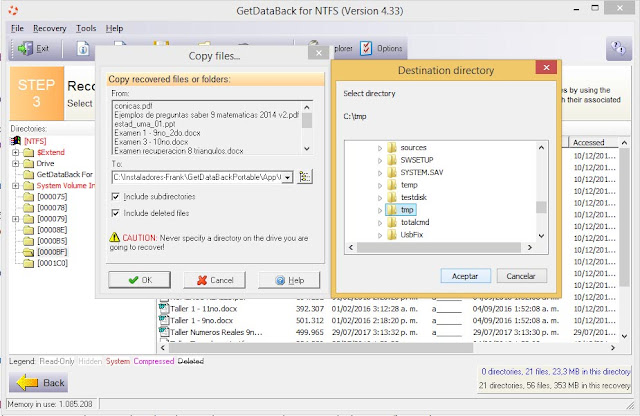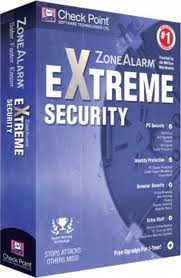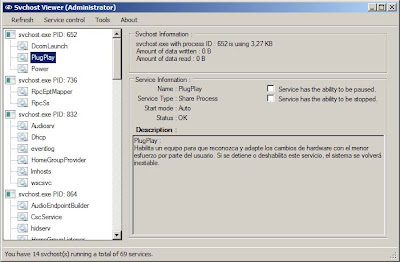Cuando compramos computador nuevo, la mayoría de las veces viene instalado un antivirus, que generalmente tiene una licencia de 3 a 6 meses, pero cuando se vence la licencia éste deja de actualizarse y por ende corremos el riesgo de quedar desprotegidos. Ya todos sabemos la importancia de los antivirus, pues ellos nos mantienen a salvo de hackers y de virus que pueden afectar nuestro buen vivir con la tecnología.
Es por ello que cuando queremos adquirir un antivirus siempre se nos atraviesa la pregunta ¿ cuál es le mejor antivirus para mi? Este básicamente es el objeto de mi artículo, ayudarlos a determinar entre la constelación de antivirus que pululan en la red, cual es el mejor.
Comencemos con el análisis de AV-TEST, un gran lugar para buscar reportes, ya que hacen revisiones generales muy detalladas, enfocándose en antivirus para el hogar y también para el sector e empresarial. En nuestro caso, vamos a tener en cuenta el análisis de antivirus para el hogar:
En la siguiente gráfica se observa el análisis hecho por AV-TEST para varios antivirus importantes:
|
|
#1 Nueva!
|
#2
|
#3
|
#4
|
#5
|
|
|
Bitdefender Antivirus 2017
|
|
|
|
|
| 
|
|
|
|
|
Basada en firmas de detección de Malware
|
99.0%
|
100%
|
99.8%
|
98.8%
|
99.9%
|
Ataques completamente bloqueados
|
100%
|
100%
|
100%
|
96.6%
|
94.4%
|
Bloqueo parcial de ataques
|
0%
|
0%
|
0%
|
0%
|
0%
|
Limpieza de Infección
|
Limpieza exitosa de malware activos 1,2
|
100%
|
100%
|
90%
|
100%
|
100%
|
Limpieza exitosa de componentes de malware activos e inactivos1
|
90%
|
80%
|
60%
|
70%
|
70%
|
Escaneo de Velocidad
|
En demanda1 en segundos3
|
76
|
110
|
79
|
95
|
110
|
|
|
230
|
341
|
175
|
300
|
341
|
|
|
Muy Bien
|
Muy Bien
|
Superior
|
Muy Bien
|
Muy Bien
|
Precios
|
29.95 €
92.000 COP
1 año para 1 PC
29.99€
92.000 COP
1 año para 3 PC(25% OFF)
|
25.95€
80.000 COP
1 año para 1 PC 39,96€
122.000 COP
1 año para 3 PC
|
21,99€
68.000 COP
1 año para 1 PC 30,24€ 50%Off
93.000 COP
1 año para 3 PC
|
29.97€ (50% Off)
92.000COP
(Número ilimitado de dispositivos)
|
€34.96
107.000 COP
1 año para 1 PC €35.97
110.000COP
1 año para 3 PC
|
Comprar
|
|
|
|
|
|
A ciencia cierta, lo que un antivirus realmente tiene que hacer es quitar cualquier software malicioso de el ordenador y prevenir cualquier futura infección maliciosa causada por virus, troyanos y otros tipos de malware. Bitdefender Antivirus Plus 2017 cumple con esto y mucho más. Entre sus muchas funciones están un navegador seguro para transacciones financieras, un simple gestor de contraseñas, una trituradora de archivos muy segura, y nueva protección activa anti-
ransomware. Es casi tan grande como una suite de seguridad y su desempeño como antivirus es excepcional.
En la versión del 2017, la ventana principal recibió cambios radicales; aún usa un fondo gris, pero ahora es más oscuro, ahora se divide la ventana principal en paneles rectangulares que dan acceso a estadísticas de seguridad y las demás funciones. Una tilde verde encerrada en un círculo aún representa seguridad y como novedad los círculos tienen una animación cuando abres la ventana.
Otro gran cambio es un nuevo menú de iconos a la izquierda con ocho secciones: Protección, Privacidad, Actualización, Actividad, Notificaciones, Cuenta, Ajustes y Ayuda.
Protección incluye el antivirus, protección Web, y un escaneo de vulnerabilidad. En Privacidad, puedes gestionar el navegador seguro Safepay, la trituradora de archivos, y el gestor de contraseñas. Cada una de estas ofrece una vista de Módulos que favorece el control total de la aplicación.
Como antes, Bitdefender viene pre-configurado para usarse en modo Autopiloto, en este modo, se encarga de todo sin molestarte, si estás siendo atacado por malware, Bitdefender lo arregla silenciosamente. Esto es genial para muchos usuarios, le da comodidad y seguridad a la vez sino queremos demasiadas complicaciones. Si entras a los ajustes y empiezas a hacer cambios, quizás activando el Modo Paranoico, recibirás una notificación diciendo que has desactivado el modo Autopiloto.
Los resultados:
Lo positivo:
Excelentes resultados de laboratorios independientes. Resultados muy buenos o excelentes en nuestras pruebas de campo. Protección efectiva anti-ransonware. Muchas funciones extras incluyendo un gestor de contraseñas, un navegador seguro y trituradora de archivos.
Lo negativo
El escaneo completo antivirus tardó más que el resto de los antivirus analizados.
Conclusión
Bitdefender Antivirus Plus 2017 es sin duda una combinación de protección antivirus con una poderación alta de puntos y muchísimas funciones extras que lo hacen muy poderoso y útil.
Segunda gran opción:
Kaspersky AntiVirus 2017 es la última edición del motor antivirus más sólido y confiable de Kaspersky, sin lugar a dudas uno de los grandes programas antivirus comerciales.
El software proporciona una fuerte protección en tiempo real contra archivos maliciosos, archivos adjuntos de correos electrónicos, web scripts, mensajería instantánea, y mucho más. Los íconos en los resultados del motor de búsqueda le advierten de los sitios peligrosos, un escáner de vulnerabilidades hace visible las falencias en seguridad, y trae una excelente protección contra el phishing (fraude).
Esta versión añade toda una capa de protección adicional contra el malware de tipo Cryptolocker. El Kaspersky System Watcher vigila los programas sospechosos que tratan de modificar los archivos del usuario, y crea inmediatamente una copia de seguridad de los archivos originales. Si la suite encuentra que los cambios fueron maliciosos, entonces, no solo eliminará el malware también que también usted podrá obtener sus documentos originales intactos.
Existen limitaciones con este esquema. En particular, las copias de seguridad se eliminan cuando Kaspersky Anti-Virus 2016 se cierra. Por lo que si la amenaza no se detecta en la sesión actual, es posible que pierda algunos archivos, no siendo por ello un paso de avance.
Por otra parte, existen mejoras generales habituales en todos los ámbitos: Kaspersky dice que Anti-Virus 2017 es más rápido, más liviano y receptivo que antes.
Todo esto se presenta en una interfaz simplificada y disimulada. Los botones sencillos destacan cuatro áreas principales de trabajo: “Scan”, “Actualizar”, “Informes” y “Teclado Virtual”. Haga clic en cualquiera de estos botones y un nuevo panel aparecerá, manteniendo las opciones al mínimo.
Existe un buen conjunto de nuevas características, pero el verdadero poder del Kaspersky antivirus radica en su protección sólida; mientras escribimos, AV-Comparatives de mayo 2016 - Prueba Mundo Real de Protección encontró que Kaspersky bloqueó el 99,9% de los ataques (y hasta el 0,1% no dio lugar a un sistema comprometido):
Conclusiones:
El Kaspersky Anti-Virus 2017 es una herramienta precisa, fiable y las nuevas copias automáticas de seguridad de documentos significan que es ahora más competente que nunca y supera en ello al resto de los programas analizados.
Licencia para 1 PC 1 año, Kaspersky Antivirus 2017 Colombia 66.900 COP (aprox)
Licencia para 3 PC 1 año, Kaspersky Antivirus 2017 Colombia 110.000 COP (aprox)
Los demás antivirus son muy buenos también, los seguiremos debatiendo en el futuro, por lo pronto si te ha gustado comparte, recuerda que compartir es bueno.
Fuente: AV-TEST